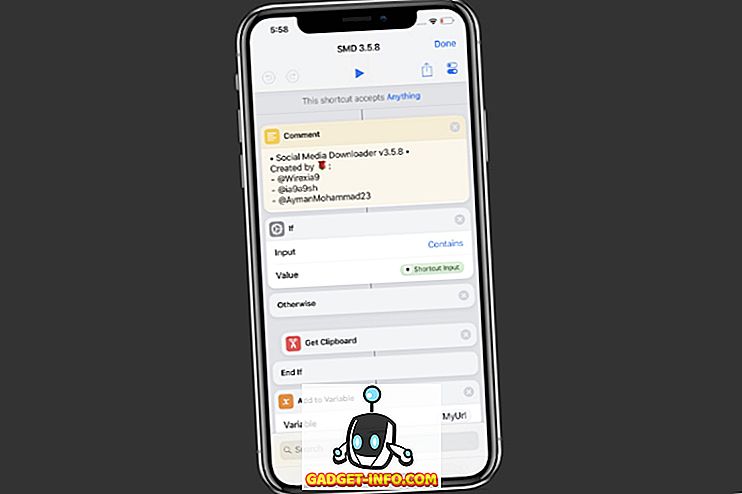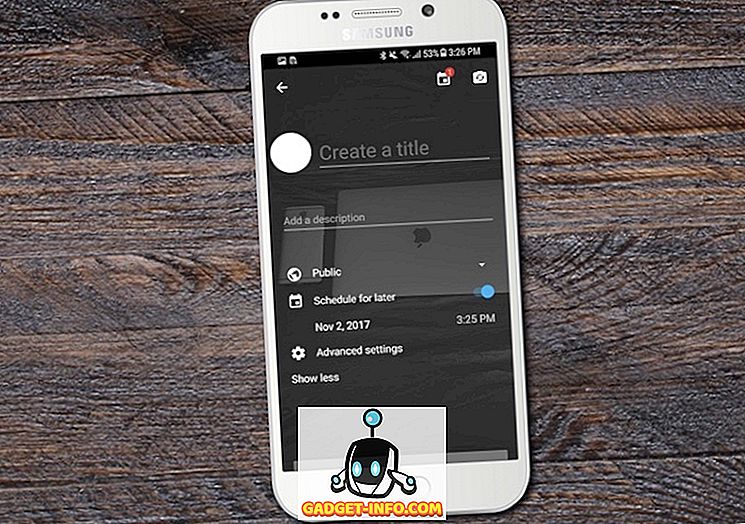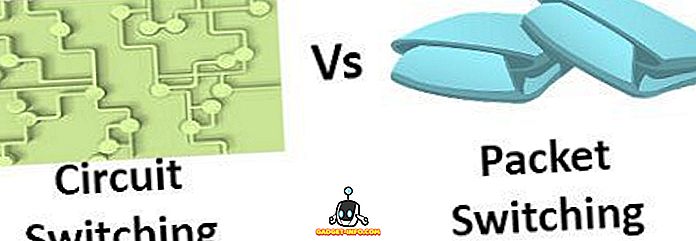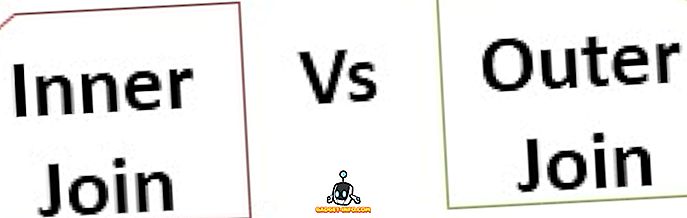Bao giờ mất dữ liệu quan trọng từ điện thoại thông minh Android của bạn? Vâng, tất cả chúng ta đã ở đó. Chúng tôi đã mất tất cả dữ liệu từ các thiết bị Android của mình do các tình huống khác nhau. Có thể thông qua việc xóa ngẫu nhiên, khôi phục cài đặt gốc, cập nhật hệ điều hành, thiết bị không phản hồi, thiết bị bị mất hoặc ngay cả khi bạn quên mật khẩu cho điện thoại thông minh bị khóa. Vâng, tin tốt là, có những phần mềm cho phép bạn khôi phục dữ liệu từ điện thoại thông minh hoặc máy tính bảng Android khá dễ dàng. Trong số những người khác, người đáng tin cậy nhất là Tiến sĩ Fone của Wondershare.

Mặc dù có nhiều cách khác để khôi phục dữ liệu bị mất trên Android, nhưng hầu hết các giải pháp không chi tiết hoặc giàu tính năng như cung cấp của Wondershare. Vì vậy, nếu bạn là người có sở trường mất tập tin trên Android, bạn phải kiểm tra Tiến sĩ Fone. Bạn muốn tất cả các chi tiết? Hãy bắt đầu nào!
Các tính năng: Những gì Tiến sĩ Fone cung cấp?
Wonderershare Dr. Fone là một phần mềm khôi phục dữ liệu Android rất giàu tính năng, vậy chúng ta hãy kiểm tra các tính năng tốt nhất của nó, phải không?
Các loại tệp có thể phục hồi khác nhau
Không giống như các ứng dụng và phần mềm khác, chỉ cho phép bạn khôi phục các loại tệp cụ thể như ảnh, Dr. Fone cho phép bạn khôi phục danh bạ, tin nhắn, nhật ký cuộc gọi, tin nhắn WhatsApp và tệp đính kèm, âm thanh, video và tài liệu . Có, về cơ bản, bạn có thể khôi phục gần như tất cả các loại tệp với Dr. Fone. Hơn nữa, nó cũng cho phép bạn khôi phục các tệp đã bị xóa từ thẻ SD.
Xem trước tập tin
Sau khi Tiến sĩ Fone quét thiết bị của bạn để tìm các tệp bị xóa hoặc bị mất, nó cho phép bạn xem bản xem trước của các tệp. Sau đó, bạn có thể tiếp tục và chọn các tệp bạn muốn khôi phục, rất hữu ích nếu bạn chỉ muốn khôi phục các tệp cụ thể và không phải tất cả chúng.
Hỗ trợ cho hầu hết các thiết bị Android
Theo Wondershare, các tính năng phục hồi dữ liệu của Tiến sĩ Fone tương thích với hơn 6.000 thiết bị Android. Ngoài ra, công cụ hỗ trợ cả thiết bị đã root cũng như không root, vì vậy rất có thể, bạn sẽ có thể khôi phục các tệp bị mất hoặc bị xóa của thiết bị Android bằng Dr. Fone.
Bảo vệ
Wondershare tuyên bố rằng phần mềm chỉ đọc dữ liệu từ thiết bị của bạn để khôi phục nó. Nó không sửa đổi, giữ hoặc rò rỉ bất kỳ dữ liệu của bạn.
Bắt đầu: Cách sử dụng Dr. Fone
Bây giờ bạn đã biết các tính năng mà Tiến sĩ Fone cung cấp, hãy đi sâu vào cách bạn có thể sử dụng nó:
1. Khởi chạy Dr. Fone từ PC hoặc Mac của bạn và đảm bảo thiết bị Android của bạn có bật gỡ lỗi USB . Bạn có thể kích hoạt nó trong Cài đặt-> Tùy chọn nhà phát triển.

Lưu ý : Bạn có thể bật Tùy chọn nhà phát triển bằng cách truy cập Cài đặt-> Giới thiệu về điện thoại và nhấn vào nút Build Build Số 7 lần.
2. Sau đó, kết nối thiết bị Android của bạn với máy tính . Bạn sẽ nhận được lời nhắc trên thiết bị Android yêu cầu bạn cho phép Gỡ lỗi USB .

3. Khi thiết bị của bạn được kết nối, bạn sẽ ngay lập tức hiển thị các loại tệp khác nhau mà bạn có thể khôi phục. Kiểm tra các loại tệp bạn đang muốn khôi phục và nhấp vào trên Next Next .

4. Sau đó, công cụ sẽ nhắc bạn rằng nó sẽ thử và áp dụng root một cú nhấp chuột trên thiết bị của bạn để có quyền truy cập vào tất cả các tệp. Nhấp vào trên Start Start .

Lưu ý : Quá trình root chỉ bằng một cú nhấp chuột chỉ cố gắng root thiết bị của bạn tạm thời và không làm mất hiệu lực bảo hành của bạn. Ngoài ra, quy trình có thể không hoạt động trên một số thiết bị nhưng đừng lo lắng, bởi vì Tiến sĩ Fone hoạt động ngay cả khi không có quyền truy cập root.
5. Quá trình sau đó sẽ bắt đầu, với thông tin thiết bị được khớp và quy trình root chỉ bằng một cú nhấp chuột được áp dụng. Thiết bị Android của bạn sẽ khởi động lại trong quá trình nhưng không có gì phải lo lắng, vì vậy đừng ngắt kết nối thiết bị. Quá trình chỉ nên mất một vài phút.
6. Sau khi quá trình hoàn tất, phần mềm sẽ bắt đầu quét thiết bị, sau đó bạn sẽ thấy khung bên trái hiển thị tất cả các loại tệp khác nhau và số lượng tệp để phục hồi.

7. Bạn có thể kiểm tra các bản xem trước, chọn tất cả các tệp hoặc các tệp cụ thể mà bạn muốn khôi phục và nhấp vào nút Phục hồi lại . Sau đó, Tiến sĩ Fone sẽ nhắc bạn đặt vị trí bạn muốn lưu các tệp được khôi phục.

8. Sau khi hoàn tất, các tệp bạn đã chọn sẽ được khôi phục ngay lập tức và được lưu trong thư mục bạn đã chọn.
Như bạn có thể nhận thấy, phần mềm này khá dễ sử dụng, do đó bạn sẽ không gặp vấn đề gì khi làm theo các bước đã nói ở trên. Ngoài ra, chúng tôi đã thử nghiệm phần mềm trên cả thiết bị đã root và chưa root. Nó rõ ràng hoạt động nhanh hơn trên các thiết bị đã root nhưng nó cũng hoạt động hoàn toàn tốt với các thiết bị không root.
Giá cả và tính sẵn sàng
Phần mềm Wondershare Dr. Fone có sẵn cho Windows, macOS và Android . Phần mềm có sẵn với giá 49, 95 đô la cho 1-5 thiết bị và một PC nhưng bạn có thể dùng thử miễn phí trong 30 ngày, chỉ cho phép bạn xem trước các tệp có thể phục hồi. Bạn có thể tải xuống phần mềm từ trang web chính thức của Wondershare.
Ưu điểm:
- Các loại tệp khác nhau được hỗ trợ
- Hoạt động cho cả thiết bị đã root và chưa root
- Dễ sử dụng
Nhược điểm:
- Dùng thử miễn phí chỉ cho phép bạn xem trước các tập tin
- Mất nhiều thời gian hơn trong một số trường hợp
Khôi phục các tập tin đã bị xóa hoặc bị mất với Wondershare Dr. Fone
Mặc dù khá dễ dàng để khôi phục các tệp đã bị xóa hoặc bị mất trên PC hoặc Mac, nhưng nó không giống nhau khi nói đến điện thoại thông minh hoặc máy tính bảng Android. Rất may, Wonderershare Dr. Fone chỉ hoạt động! Có, bản dùng thử miễn phí không cho phép bạn khôi phục các tệp có thể gây khó chịu cho một số người nhưng chúng tôi đã dùng thử phần mềm và nó sẽ khôi phục các tệp bị mất của bạn. Vì vậy, nếu bạn có thể bỏ ra một số tiền, Tiến sĩ Fone là một giải pháp phục hồi dữ liệu Android tuyệt vời. Chà, đừng tin lời chúng tôi, hãy thử phần mềm và tìm hiểu. Hãy cho chúng tôi biết kinh nghiệm của bạn trong phần bình luận bên dưới.